Kaip pakeisti klaviatūros išdėstymą „Windows 10“.
 Dažnai vartotojai susiduria su situacija, kai neįmanoma pakeisti klaviatūros išdėstymo. Paprastai, iš naujo įdiegus operacinę sistemą, vartotojas raginamas pasirinkti pirminę ir antrinę apvalkalo kalbą. Norėdami sužinoti visą kalbos išdėstymo veikimo spektrą, turėtumėte įtraukti jį į registrą. Šis tekstas padės suprasti visus klaviatūros veikimo niuansus.
Dažnai vartotojai susiduria su situacija, kai neįmanoma pakeisti klaviatūros išdėstymo. Paprastai, iš naujo įdiegus operacinę sistemą, vartotojas raginamas pasirinkti pirminę ir antrinę apvalkalo kalbą. Norėdami sužinoti visą kalbos išdėstymo veikimo spektrą, turėtumėte įtraukti jį į registrą. Šis tekstas padės suprasti visus klaviatūros veikimo niuansus.
Straipsnio turinys
„Windows 10“ klaviatūros išdėstymo keitimo būdai
Iš pradžių vartotojai gauna 3 parinktis, kaip pakeisti įvesdami naudojamą kalbą. Tačiau dėl to, kad kompiuterių tinklai nuolat keičiasi, šį parametrą galima pakeisti daug novatoriškesniais metodais.
- Standartinis metodas. Dažniausiai naudojamas metodas yra Windows mygtuko (rodomas žymės langelis su keturiomis varnelėmis) ir tarpo mygtuko derinys. Perjungimas atliekamas tik lango režimu.
- Populiariausias būdas. Kitas populiarus derinys yra įvesti komandą naudojant Alt + Shift mygtukus (pailgas mygtukas su rodykle aukštyn). Išdėstymas gali būti keičiamas tiek lango, tiek fono režimu.
- Ši komanda vykdoma naudojant pelę ir kalbos išdėstymo piktogramą „Užduočių juostoje“. Norėdami jį pakeisti šiuo metodu, perkelkite pelės žymeklį virš dešiniojo ekrano kampo ir spustelėkite konkrečios kalbos simbolį (RUS ir ENG).Spustelėdami pasirenkate, kurią kalbą naudosite dirbdami.
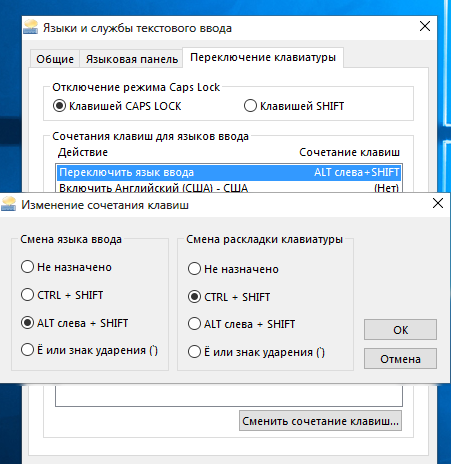
Jei pirmieji du metodai yra populiariausi ir net vaikai gali greitai perjungti arba ištrinti išdėstymą, tai trečiasis metodas nenaudojamas dėl lėto komandų vykdymo greičio. Po įdiegimo nustatomas numatytasis išdėstymas, prie valdymo pulto pridedamas kitas.
Svarbu! Turėtumėte žinoti, kad be rusų ir anglų kalbų, vartotojai gali papildomai atsisiųsti kitus maketus. Daugelis pasaulio kalbų jau iš anksto įdiegtos operacinėje sistemoje. Nacionalinės yra saugomos viešai internete.
Klaviatūros išdėstymo keitimas sistemoje „Windows 7“.
Norėdami pakeisti išdėstymą sistemoje „Windows 7“, turėtumėte vadovautis šiais patarimais.
Galite naudoti standartines aukščiau išvardytas komandas (skirta „Windows 10“) arba naudoti specialios paskirties komandas, vykdomas naudojant papildomą programinę įrangą.
Pirmasis išvardytas metodas yra žymiai prastesnis už antrąjį. Paskutinis metodas naudojamas automatiškai perjungti maketus.
Kaip minėta aukščiau, pirmasis metodas atliekamas paspaudus kombinaciją „Alt+Shift“ arba „Windows+Space“.
- Norint pakeisti šiuos nustatymus, rekomenduojama eiti į pagrindinį nustatymų langą „Valdymo skydas“. Po to turėtumėte ieškoti kalbos įvesties nustatymų. Langas dažniausiai vadinamas „Regionas ir kalba“.
- Klaviatūros ir kalbos nustatymų lange spustelėkite kombinaciją „Keisti klaviatūrą“. Perėjus į šį langą, rekomenduojama pasirinkti skyrių „Keisti sparčiuosius klavišus“. Šie nustatymai leis jums pakeisti derinį, kad pakeistumėte kalbos išdėstymą.
- Vartotojui pasirinkus sau optimaliausią derinį, jam rekomenduojama spustelėti žymimąjį laukelį „Gerai“, patvirtinant pakeitimus.
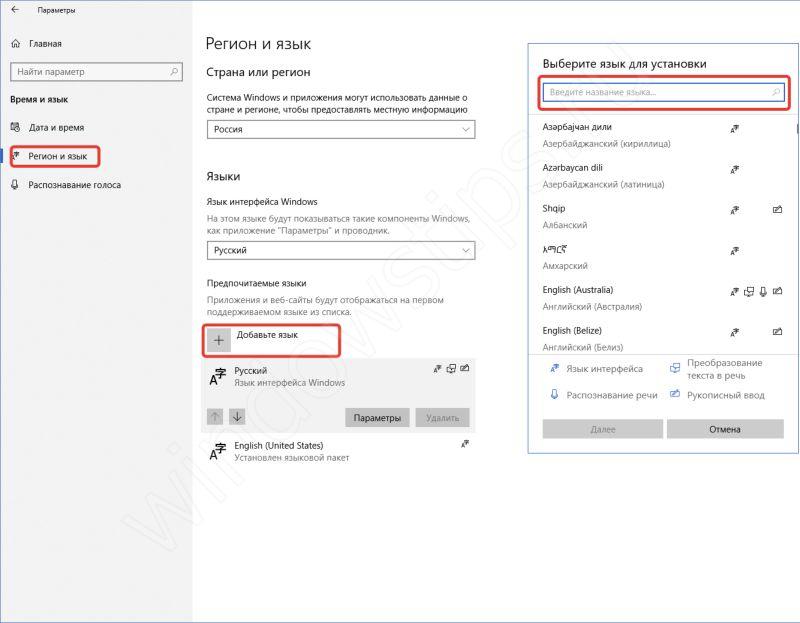
Jei vis tiek nedrįstate radikaliai pakeisti sparčiųjų klavišų, rekomenduojama įdiegti papildomą programinę įrangą, leidžiančią automatiškai perjungti kalbas. Programa vadinasi „Punto Switcher“. Turi ne tik automatinio teksto vertimo funkcijas, bet ir papildomus lanksčius nustatymus. Programinės įrangos kūrėjas – „Yandex. Daugeliu atvejų programa yra nemokama.
Ši programa naudinga tiems žmonėms, kurie nuolat pamiršta perjungti, konfigūruoti, ištrinti, pridėti ar atkurti klaviatūros kalbą. O kai reikia parašyti ilgą tekstą rusiškai, renkasi angliškai. Įvykdžius diegimą ir programai gavus papildomas teises, ji galės pritaikyti įvestą tekstą 3-4 klavišų paspaudimais. Be perjungimo į originalo kalbą, programinė įranga leidžia automatiškai pakeisti jau įvestą tekstą.
Jeigu atrodo, kad šių standartinių nustatymų nepakanka, labai rekomenduojama naudotis „Switch it“ paslaugomis. Programoje yra gana daug klavišų derinių parinkčių. Net labiausiai patyręs vartotojas galės pasirinkti reikiamus derinius. Žinoma, tokia nuostabi programa tikrai turės savo trūkumų. Pagrindinis iš jų yra galimybė vartoti tik vieną kalbų porą.
Operacinė sistema turi galimybę pridėti įvairių pasaulio kalbų, įskaitant kinų. Norėdami juos pridėti, eikite į regioninių nustatymų nustatymus, tada pridėkite pasirinktus.
Kodėl nesikeičia klaviatūros išdėstymas?
Klaviatūros kalba perjungiama naudojant „Alt+Shift“ arba „Windows+Space“ komandas.Jei šios komandos neveikia, pabandykite atlikti pakeitimus naudodami „Užduočių juostą“. Jei šios funkcijos nėra arba ji neveikia, turite iš naujo paleisti kompiuterį. Paprastai tai padeda pašalinti visus klaviatūros netikslumus. Ten galite pridėti kitą išdėstymą ir sužinoti, kodėl jis dingo ir nerodomas kalbos indikatoriuje.
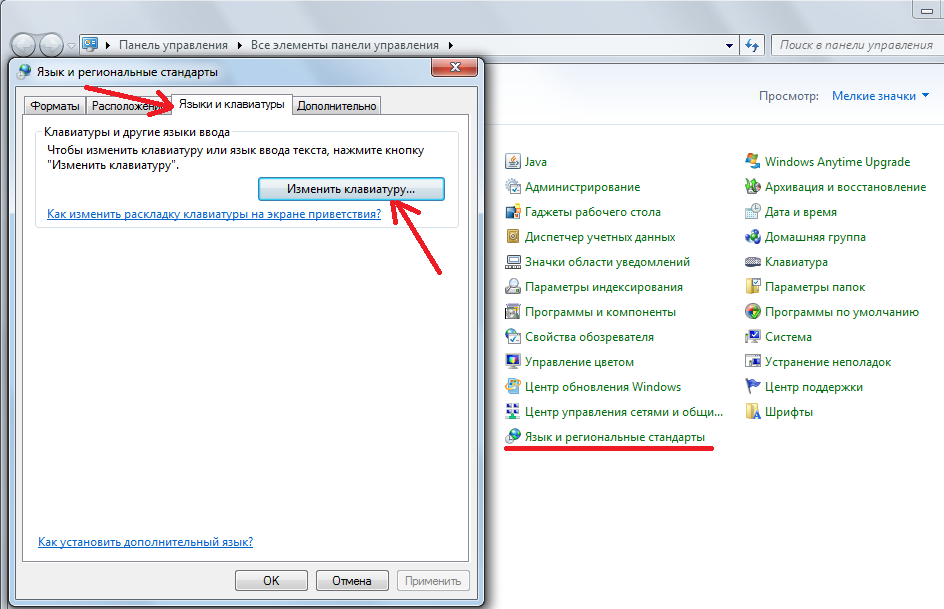
Jei ši technologija nepadėjo išspręsti šios problemos, turėtumėte eiti į C:\WINDOWS\system32\ctfmon.exe skyrių. Paleidę šį failą galite lengvai išspręsti visas su klavišais susijusias problemas.
Jei pokyčių neįvyko, specialistai pataria išvalyti kompiuterį ir atnaujinti duomenų registrą.
Norėdami tai padaryti, turite eiti į komandų eilutę naudodami klavišų kombinaciją Win + R. Po to atsidariusiame lange įveskite „regedit.»
Po to eikite į skyrių [HKEY_CURRENT_USER\Software\Microsoft\Windows\CurrentVersion\Run]
Tada dešiniuoju pelės mygtuku spustelėkite skyrių ir sukurkite naują duomenų nustatymų nustatymą.
Parametras turi būti pervardytas į tokią reikšmę − ctfmon.exe.
Svarbu! Po to nustatome naują failo reikšmę. Jame turėtų būti išsaugojimo aplankas, esantis C:\WINDOWS\system32\ctfmon.exe.
Atlikus šiuos veiksmus, rekomenduojama uždaryti visus langus ir iš naujo paleisti kompiuterį. Tai padės atnaujinti visą informaciją kompiuteryje. Atlikus darbą, klaviatūros funkcionalumas turėtų grįžti į normalią būseną.
Kaip perjungti kalbas klaviatūroje
Norėdami pakeisti kalbą, turėtumėte naudoti aukščiau išvardytus metodus.
Metodai naudojant greitųjų klavišų derinius:
- Klavišų derinys SHIFT+ALT;
- Klavišų derinys CTRL+ALT;
- Naudojant „Windows+Space“ klavišus.
Tiesiog paspauskite mygtukų derinį ir jums nereikės nieko daugiau daryti.
Jei šis metodas jums nepatogus, rekomenduojama naudoti nustatymų langą, esantį „Užduočių juostoje“. Galite pridėti papildomą išdėstymą naudodami pelę.

Tais atvejais, kai laidinė ar belaidė klaviatūra visiškai neveikia ir neįveda tekstinių duomenų, rekomenduojama ausines pakeisti.
Jei ausinių keitimas nepadėjo, geriausia susisiekti su aptarnavimo centru ir nunešti ten savo sistemos bloką ar nešiojamąjį kompiuterį. Tais atvejais, kai dar nėra galimybės susisiekti su aptarnavimo centru, rekomenduojama naudotis ekraninės klaviatūros paslaugomis. Tekstas bus įvestas spustelėjus pele ant konkretaus ekrano mygtuko.





